Todos los teléfonos móviles del mercado, iPhone incluidos, disponen de un código único de 15 dígitos que los identifica a nivel mundial. Su nombre es IMEI (International Mobile System Equipment Identity) y es algo así como la matrícula o DNI de los dispositivos.
Los terminales envían este dato a las redes móviles al conectarse y gracias a ello los operadores pueden identificar todos los dispositivos que se conectan. Además, en caso de que un IMEI haya sido denunciado por robo o pérdida, el operador puede bloquearlo para que no pueda utilizar la red y de esta forma el dispositivo queda inservible.

Índice del artículo
Cómo averiguar el IMEI de un iPhone o iPad con conectividad móvil
Ahora que ya hemos introducido lo que es el IMEI y su principal uso podemos entrar en harina…
¿Necesitas conocer el IMEI de tu iPhone o iPad con conectividad móvil? Existen varias formas de localizar este dato y en las siguientes líneas quiero explicarte las más útiles.
Desde los ajustes de iOS
Probablemente sea el método más sencillo y rápido, ya que simplemente tendrás que acceder a un apartado de la app Ajustes de iOS.
Como es lógico para utilizar este método necesitas tener el dispositivo contigo y que esté completamente activo. Si cumples estos requisitos no tienes más que hacer lo siguiente:
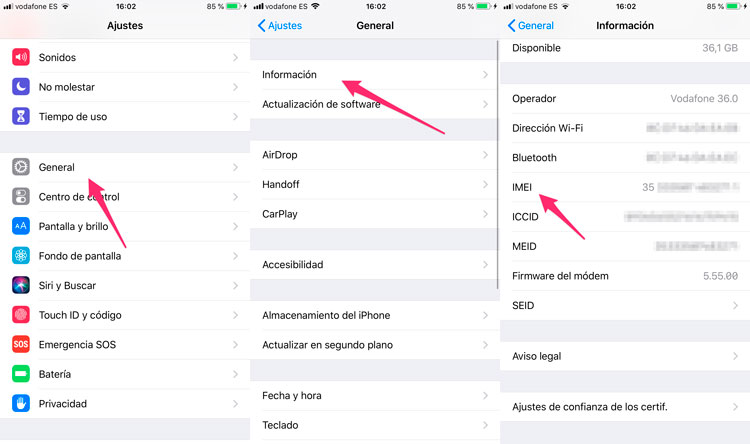
- Accede a la app Ajustes y después al apartado General.
- Toca sobre Información y busca el apartado IMEI.
Ahí tienes el código IMEI de tu dispositivo. Anótalo a buen recaudo por si algún día lo necesitas por cualquier motivo, aunque debes saber que hay otros lugares donde puedes encontrarlo; aún sin tener el dispositivo contigo como veremos en las siguientes líneas.
Con el teclado numérico
Este método es válido para absolutamente todos los teléfonos móviles del mercado y se basa en teclear un código con el mismo teclado que haces llamadas.
Para recurrir a este método en el iPhone debes hacer esto:
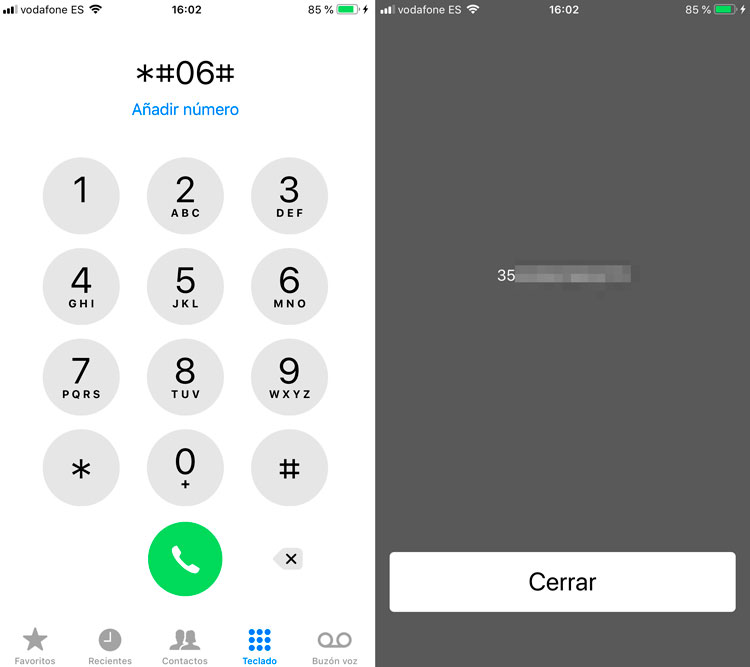
- Abre la app Teléfono y escoge la pestaña Teclado.
- Teclea el código *#06#.
Nada mas teclear el código, la pantalla se volverá de un color gris traslucido y en el centro aparecerá el código IMEI del dispositivo. Cuando lo copies en algún sitio para recordarlo, puedes tocar sobre el botón CERRAR y así devolver el dispositivo a su estado normal para seguir utilizándolo.
En iTunes
iTunes también puede ser de ayuda en este caso y es capaz de mostrarte el código IMEI de cualquier dispositivo iOS con conectividad móvil que identifique.
Para utilizar esta opción debes hacer lo siguiente:

- Conecta el iPhone al ordenador con el cable USB y ejecuta iTunes.
- Pincha sobre el menú iTunes.
- Presiona la tecla Control y después pincha sobre la opción Acerca de iTunes.
En la ventana que se desplegará podrás ver cierta información sobre los dispositivos iOS conectados y entre esta información encontrarás el IMEI de los equipos.
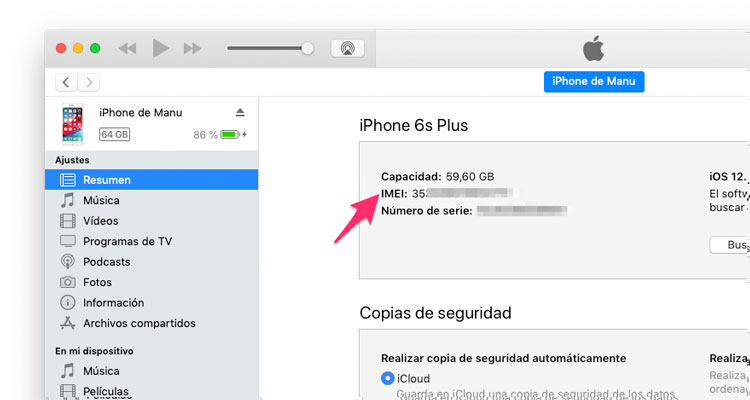
Otra opción es pinchar sobre el icono que identifica el dispositivo dentro de iTunes y después hacer varios clicks sobre el apartado Teléfono. Al hacerlo la información irá cambiando hasta mostrar el IMEI.
En la web de Apple
Otra opción para conocer el IMEI de un iPhone es recurrir a la web de Apple y más concretamente a la información que la compañía almacena de sus usuarios a través de los Apple ID.
Al activar un iPhone debes identificarte con un Apple ID y gracias a ello Apple sabe a quién pertenece cada dispositivo. Además, esta cuenta también te brinda acceso a iCloud, lo que supone una serie de ventajas muy útiles para el día a día.
Si necesitas recurrir a este método debes hacer lo siguiente:

- Accede a https://appleid.apple.com e identifícate con tu Apple ID.
- Desplázate hasta el apartado Dispositivos y pincha sobre el que quieres ver el IMEI.
Al hacer esto se desplegará una nueva ventana en la que podrás ver información como las tarjetas asociadas a Apple ID, el número de serie y, por supuesto, el IMEI del equipo.
En la parte trasera del iPhone o en la bandeja de la SIM
Si tienes un iPhone anterior al 6s podrás encontrar el iMEI impreso en la parte trasera del dispositivo y también grabado en la bandeja de la tarjeta SIM.

En este caso lo único que debes hacer es darle la vuelta al terminal (quitando antes la funda en caso de que utilices alguna) y mirar el texto que aparece en la parte inferior del dispositivo. Ahí verás el código IMEI además de otra información útil.
Además, también puedes optar por retirar la bandeja de la SIM y comprobar el código que aparece grabado en la misma.
En la caja del iPhone
Esta es una muy buena opción si has perdido o te han robado el iPhone. En la propia caja del aparato podrás ver el código IMEI y utilizarlo después para lo que necesites; por ejemplo poner una denuncia en caso de robo.

El IMEI está impreso en la parte trasera de la caja, justo después de la descripción del terminal y de una serie de códigos de barras que incluye el embalaje.
Hasta aquí nuestra guía con seis métodos diferentes para ver el código IMEI de un iPhone o iPad con conectividad móvil en cualquier situación, tanto si tienes el dispositivo como si lo has perdido, te lo han robado o simplemente ha dejado de funcionar.
Quizá también te interese | Cómo cambiar o desactivar el PIN de la SIM en iPhone o iPad
